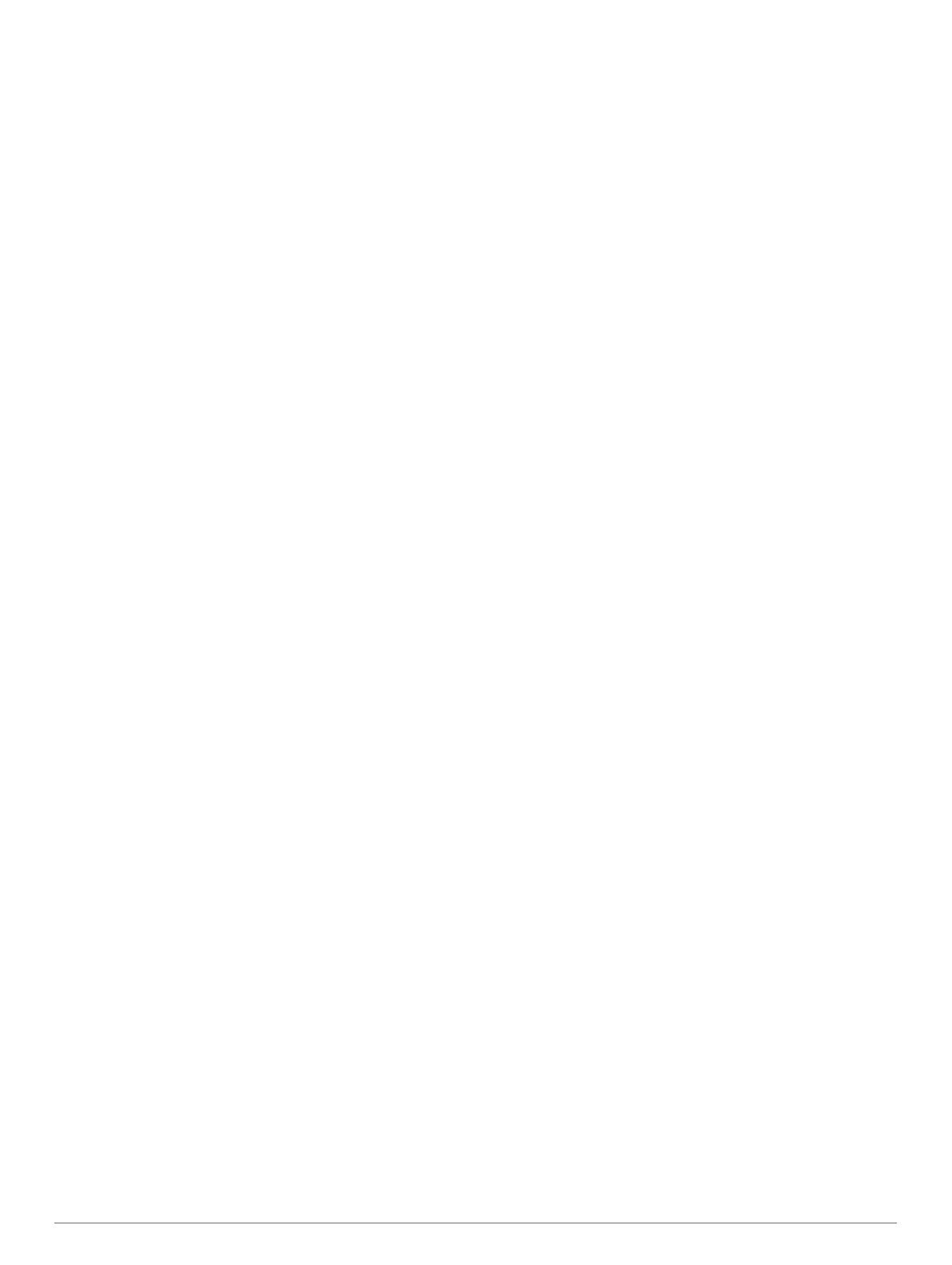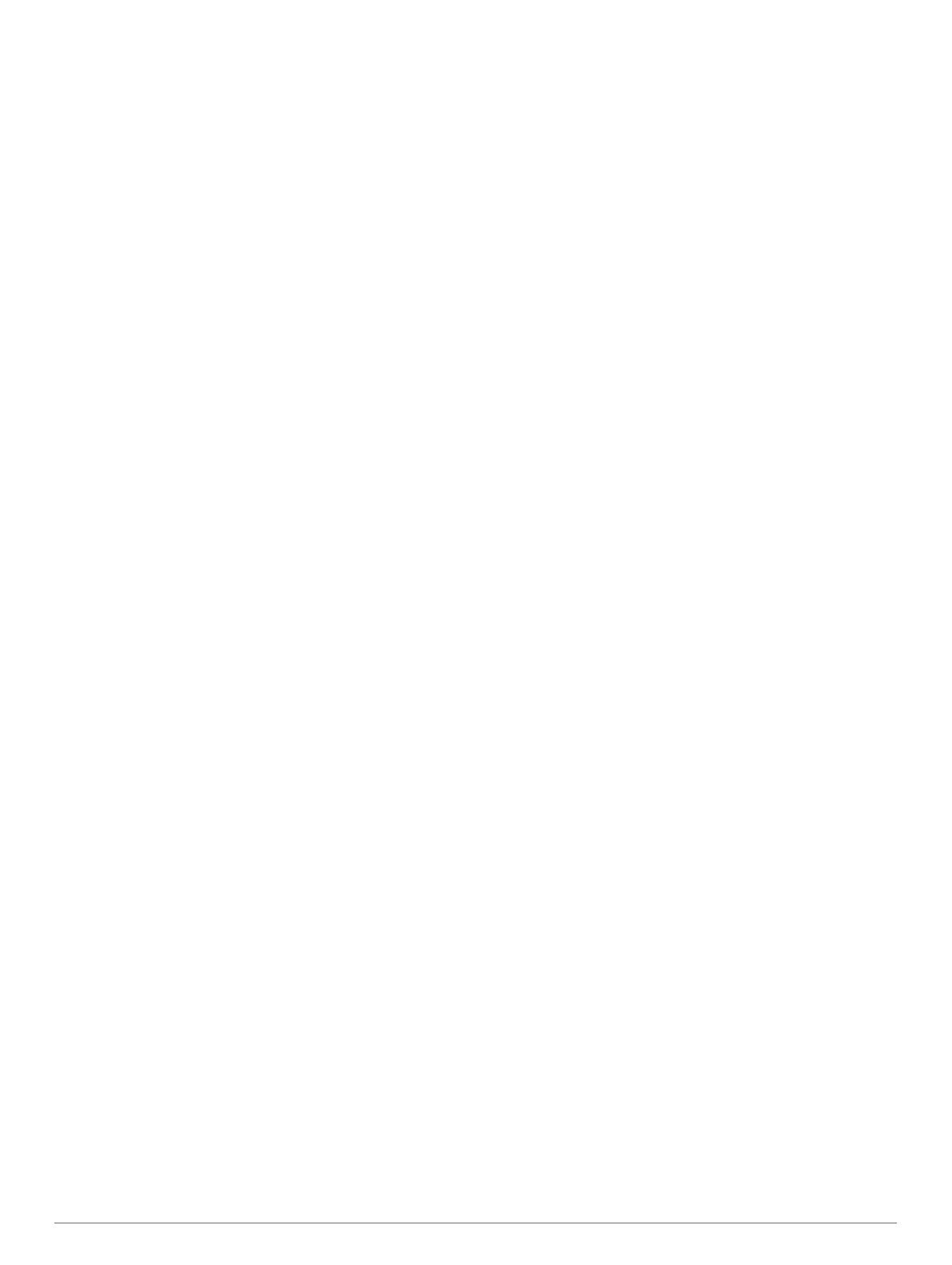
Sisällysluettelo
Johdanto......................................................................... 1
Aloitus......................................................................................... 1
Painikkeet.............................................................................. 1
Kellon käyttäminen.................................................................1
Säädinvalikon tarkasteleminen......................................... 1
Widgetien tarkasteleminen................................................ 1
Älypuhelimen pariliittäminen laitteeseen.................................... 1
Laitteen lataaminen.................................................................... 1
Tuotepäivitykset.......................................................................... 2
Määrittäminen: Garmin Express............................................ 2
Aurinkolataus................................................................. 2
Aurinkowidgetin tarkasteleminen................................................ 2
Vinkkejä aurinkolataukseen........................................................ 2
Suoritukset ja sovellukset............................................. 2
Suorituksen aloittaminen............................................................ 2
Suoritusten tallennusvinkkejä................................................ 2
Virrankäyttötilat...................................................................... 2
Suorituksen lopettaminen........................................................... 2
Suosikkisuorituksen lisääminen tai poistaminen........................ 3
Mukautetun suorituksen luominen.............................................. 3
Sisäharjoitukset.......................................................................... 3
Juoksumaton matkan kalibrointi.............................................3
Voimaharjoittelusuorituksen tallentaminen............................ 3
Ulkoilusuoritukset........................................................................3
Laskukertojen näyttö.............................................................. 3
Metronomin käyttäminen........................................................4
Tutkimusretken aloittaminen.................................................. 4
Jälkipisteiden tallennusvälin muuttaminen........................ 4
Jälkipisteen tallentaminen manuaalisesti.......................... 4
Jälkipisteiden tarkasteleminen.......................................... 4
Metsästys............................................................................... 4
Kalastaminen......................................................................... 4
Vuorovesitietojen tarkasteleminen......................................... 4
Surffaus..................................................................................5
Uinti.............................................................................................5
Uintitermejä............................................................................ 5
Vetotyypit............................................................................... 5
Vinkkejä uintisuorituksiin........................................................ 5
Lepääminen allasuinnin aikana............................................. 5
Automaattinen lepo................................................................ 5
Harjoitteleminen harjoituslokin avulla.....................................5
Rannesykemittauksen poistaminen käytöstä uinnin
aikana.................................................................................... 5
Harjoittelu........................................................................ 6
Käyttäjäprofiilin määrittäminen....................................................6
Kuntoilutavoitteet................................................................... 6
Tietoja sykealueista............................................................... 6
Sykealueiden määrittäminen............................................. 6
Laitteen määrittämien sykealueiden käyttäminen............. 6
Sykealuelaskenta.............................................................. 6
Aktiivisuuden seuranta................................................................6
Automaattinen tavoite............................................................ 6
Liikkumishälytyksen käyttäminen........................................... 6
Unen seuranta....................................................................... 7
Automaattisen unen seurannan käyttäminen.................... 7
Älä häiritse -tilan käyttäminen........................................... 7
Tehominuutit.......................................................................... 7
Tehominuuttien hankkiminen............................................ 7
Garmin Move IQ™................................................................. 7
Aktiivisuuden seuranta-asetukset.......................................... 7
Aktiivisuuden seurannan poistaminen käytöstä................ 7
Harjoitukset................................................................................. 7
Garmin Connect harjoituksen seuraaminen.......................... 7
Harjoituksen aloittaminen
.......................................................7
Tietoja harjoituskalenterista................................................... 8
Sivuston Garmin Connect harjoitusohjelmien
käyttäminen....................................................................... 8
Intervalliharjoitukset.................................................................... 8
Intervalliharjoituksen luominen...............................................8
Intervalliharjoituksen aloittaminen.......................................... 8
Intervalliharjoituksen pysäyttäminen...................................... 8
Käyttäminen:Virtual Partner®..................................................... 8
Harjoitustavoitteen asettaminen................................................. 8
Harjoitustavoitteen peruuttaminen......................................... 8
Kilpaileminen aiempaa suoritusta vastaan................................. 8
Omat ennätykset.........................................................................9
Omien ennätysten tarkasteleminen....................................... 9
Oman ennätyksen palauttaminen.......................................... 9
Oman ennätyksen tyhjentäminen.......................................... 9
Kaikkien omien ennätysten tyhjentäminen............................ 9
Kellot............................................................................... 9
Hälytyksen määrittäminen.......................................................... 9
Laskuriajastimen käynnistäminen............................................... 9
Pika-ajastimen tallentaminen................................................. 9
Ajastimen poistaminen........................................................... 9
Sekuntikellon käyttäminen.......................................................... 9
Ajan GPS-synkronointi................................................................9
Hälytysten asettaminen............................................................ 10
Vaihtoehtoisten aikavyöhykkeiden lisääminen......................... 10
Navigointi...................................................................... 10
Sijainnin tallentaminen.............................................................. 10
Tallennettujen sijaintien muokkaaminen.............................. 10
Korkeusmittarin, ilmanpainemittarin ja kompassin
tarkasteleminen........................................................................ 10
Reittipisteen projisointi.............................................................. 10
Navigoiminen kohteeseen........................................................ 10
Reitin luominen ja seuraaminen laitteella................................. 10
Reitin luominen Garmin Connect sovelluksessa...................... 10
Reitin lähettäminen laitteeseen................................................ 10
Reitin tietojen tarkasteleminen tai muokkaaminen................... 11
Mies yli laidan -sijainnin merkitseminen ja navigoinnin
aloittaminen siihen.................................................................... 11
Navigoiminen Tähtää ja mene -toiminnolla.............................. 11
Navigointi aloituspisteeseen suorituksen aikana...................... 11
Navigoiminen tallennetun suorituksen aloituspisteeseen......... 11
Navigoinnin lopettaminen......................................................... 11
Alueen suuruuden laskeminen................................................. 11
Kartta........................................................................................ 11
Kartan panorointi ja zoomaus.............................................. 12
Kompassi.................................................................................. 12
Korkeusmittari ja ilmanpainemittari........................................... 12
Historia.......................................................................... 12
Historian käyttäminen............................................................... 12
Ajan näyttäminen kullakin sykealueella............................... 12
Kaikkien yhteismäärien näyttäminen........................................ 12
Matkamittarin käyttäminen........................................................ 12
Suoritusten synkronointi........................................................... 12
Historiatietojen poistaminen......................................................12
Yhteysominaisuudet.................................................... 12
Bluetooth ilmoitusten ottaminen käyttöön................................. 13
Ilmoitusten tarkasteleminen................................................. 13
Ilmoitusten hallinta............................................................... 13
Bluetooth älypuhelinyhteyden poistaminen käytöstä........... 13
Älypuhelinyhteyshälytysten ottaminen käyttöön ja
poistaminen käytöstä........................................................... 13
Kadonneen mobiililaitteen etsiminen........................................ 13
Garmin Connect........................................................................13
Ohjelmiston päivittäminen Garmin Connect sovelluksella... 13
Sisällysluettelo i